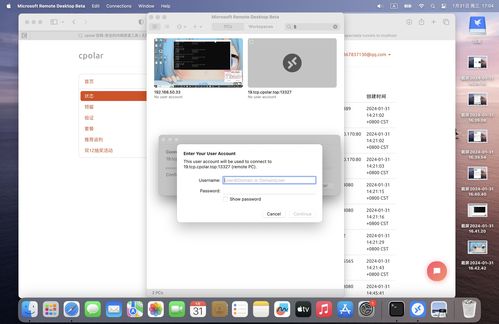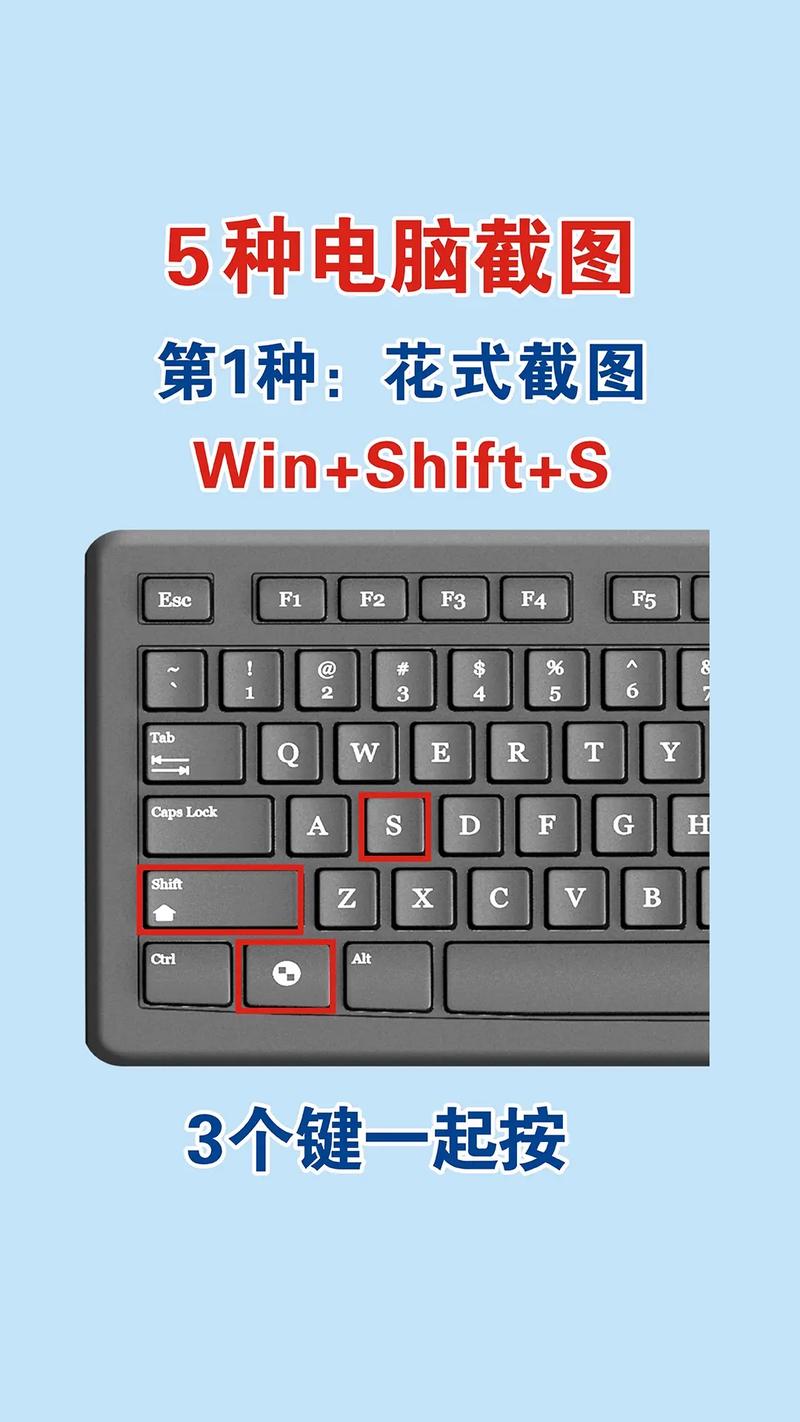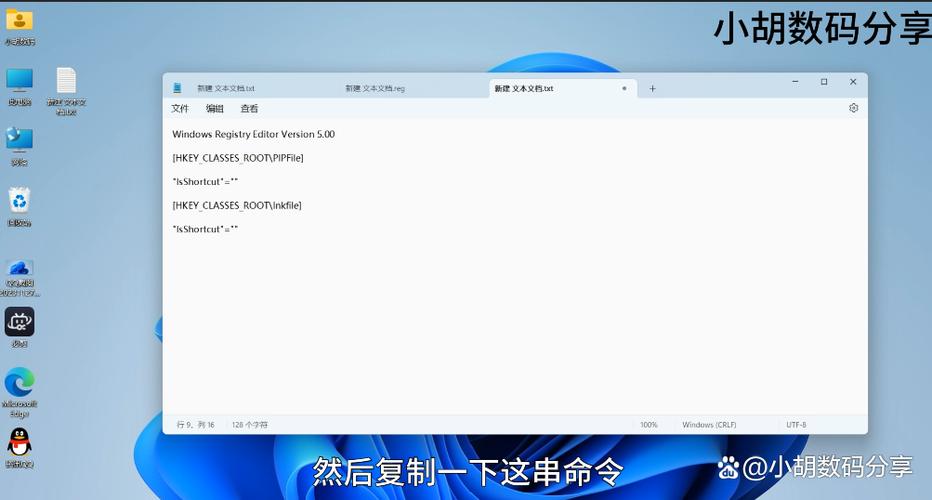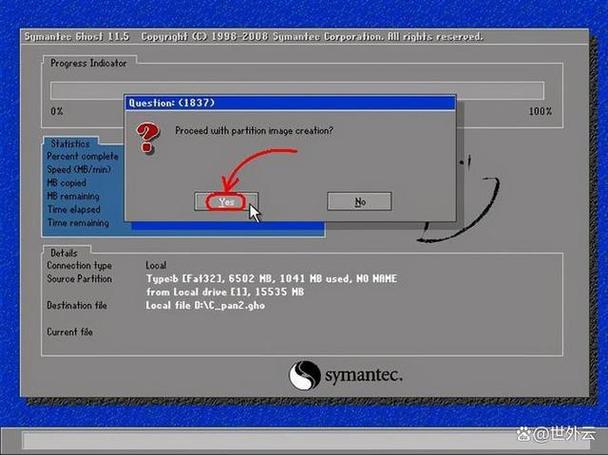在Linux系统上安装CUDA是一个相对复杂的过程,需要遵循特定的步骤。以下是一个基本指南,帮助你在Linux上安装CUDA。请注意,这个过程可能会根据你的Linux发行版和具体的硬件配置有所不同。
安装前准备
1. 检查你的GPU是否支持CUDA:访问NVIDIA官方网站,确认你的GPU是否支持CUDA。不同版本的CUDA支持不同的GPU架构。2. 安装必要的依赖:安装构建CUDA所需的依赖包,如`buildessential`、`linuxheaders$`、`gcc`等。3. 下载CUDA软件包:从NVIDIA官方网站下载适用于你的Linux发行版和GPU架构的CUDA软件包。
安装步骤
1. 安装NVIDIA驱动: 下载并安装适用于你的GPU的NVIDIA驱动。通常,你可以从NVIDIA官方网站下载.run文件,然后在终端中运行它。 运行命令 `sudo sh cuda_.run` 安装驱动。
2. 安装CUDA工具包: 使用之前下载的.run文件安装CUDA工具包。 在终端中运行命令 `sudo sh cuda_.run`,并按照提示完成安装。
3. 配置环境变量: 编辑`~/.bashrc`或`~/.bash_profile`文件,添加以下行: ``` export PATH=/usr/local/cuda/bin${PATH: :${PATH}} export LD_LIBRARY_PATH=/usr/local/cuda/lib64${LD_LIBRARY_PATH: :${LD_LIBRARY_PATH}} ``` 请将``替换为你的CUDA版本号。 保存文件并运行 `source ~/.bashrc` 或 `source ~/.bash_profile` 以使更改生效。
4. 验证安装: 运行 `nvcc version` 检查CUDA编译器的版本。 运行 `nvidiasmi` 检查GPU的状态和CUDA版本。
常见问题
驱动与CUDA版本不兼容:确保你的NVIDIA驱动和CUDA版本兼容。通常,最新版本的驱动支持较新版本的CUDA。 环境变量未设置:确保你已经正确设置了环境变量,否则CUDA工具可能无法正常工作。 权限问题:在安装过程中,你可能需要使用`sudo`来获取必要的权限。
注意事项
安装过程中可能会遇到各种问题,如依赖冲突、权限问题等。确保你了解每个步骤并仔细阅读错误信息。 在安装之前,建议备份重要数据,以防万一。 如果你是初学者,可能需要一些时间来熟悉Linux命令和文件系统。
Linux系统下安装CUDA Toolkit全攻略
一、准备工作
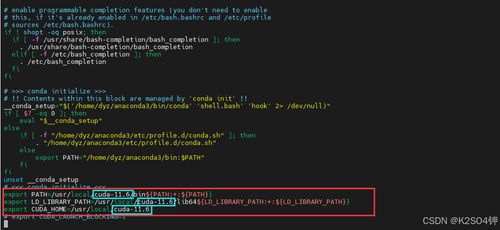
在开始安装CUDA Toolkit之前,请确保您的Linux系统满足以下要求:
操作系统:Ubuntu 18.04/20.04、CentOS 7、Red Hat Enterprise Linux 7等主流Linux发行版。
硬件:NVIDIA GPU(至少支持CUDA 10.0)。
驱动:NVIDIA驱动程序(至少与CUDA Toolkit版本兼容)。
二、安装NVIDIA驱动
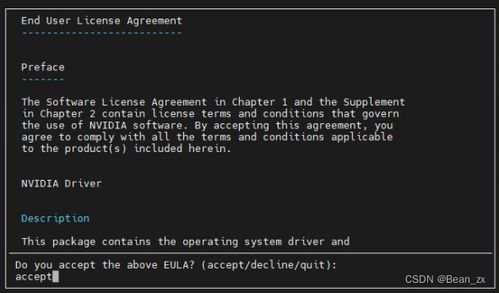
在安装CUDA Toolkit之前,需要确保您的系统已安装了NVIDIA驱动程序。以下是在Ubuntu 20.04上安装NVIDIA驱动的步骤:
打开终端。
输入以下命令,添加NVIDIA驱动程序的官方PPA源:
sudo add-apt-repository ppa:graphics-drivers/ppa
更新软件包列表:
sudo apt update
安装NVIDIA驱动程序:
sudo apt install nvidia-driver-
重启系统以使驱动程序生效:
sudo reboot
三、下载CUDA Toolkit
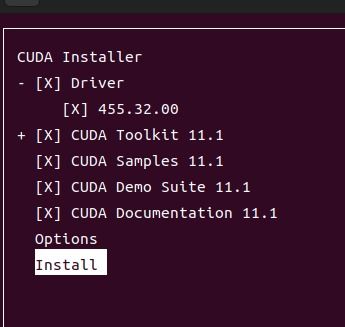
访问CUDA Toolkit官网(https://developer.nvidia.com/cuda-toolkit),选择合适的CUDA Toolkit版本进行下载。以下是在Ubuntu 20.04上下载CUDA Toolkit 11.8的步骤:
打开终端。
输入以下命令,下载CUDA Toolkit安装包:
sudo wget https://developer.download.nvidia.com/compute/cuda/11.8.2/local_installers/cuda_11.8.2_451.32.00_linux.run
使用以下命令,检查下载的安装包是否完整:
sudo md5sum cuda_11.8.2_451.32.00_linux.run
输入CUDA Toolkit官网提供的MD5值,验证安装包的完整性。
四、安装CUDA Toolkit
以下是在Ubuntu 20.04上安装CUDA Toolkit 11.8的步骤:
打开终端。
输入以下命令,以root用户权限运行安装脚本:
sudo sh cuda_11.8.2_451.32.00_linux.run
在安装过程中,选择“Install NVIDIA Driver”选项,然后选择“No”以跳过安装NVIDIA驱动程序。
选择“Install CUDA Toolkit”选项,然后选择CUDA Toolkit的安装路径(默认为/usr/local/cuda-11.8)。
选择“Install CUDA Samples”选项,然后选择CUDA Samples的安装路径(默认为/cuda/samples)。
等待安装完成,然后重启系统以使CUDA Toolkit生效。
五、配置环境变量
在安装CUDA Toolkit后,需要配置环境变量以便在终端中使用CUDA命令。以下是在Ubuntu 20.04上配置环境变量的步骤:
打开终端。
输入以下命令,打开.bashrc文件:
sudo nano ~/.bashrc
在文件末尾添加以下内容:
export PATH=/usr/local/cuda-11.8/bin:$PATH
export LD_LIBRARY_PATH=/usr/local/cuda-11.8/lib64:$LD_LIBRARY_PATH
保存并关闭文件。
输入以下命令,使.bashrc文件生效:
source ~/.bashrc
六、验证安装
在终端中输入以下命令,验证CUDA Toolkit是否安装成功:
nvcc --version
如果输出CUDA Toolkit的版本信息,则表示安装成功。
本文介绍了在Linux系统下安装CUDA Toolkit的完整过程。通过以上步骤,您可以在Linux系统上成功安装CUDA Toolkit,并开始使用GPU加速您的应用程序。